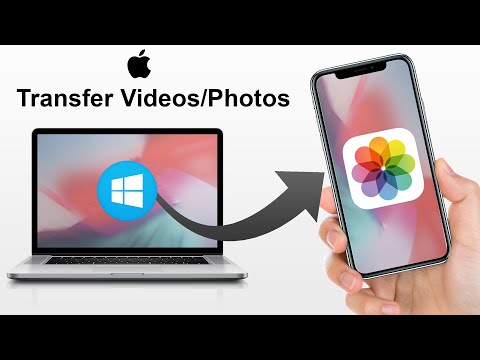PDF datoteke omogućuju vam očuvanje izvornog oblikovanja vašeg dokumenta i omogućuju čitanje datoteke na gotovo svakom operativnom sistemu. Stvaranje PDF-a iz tekstualne datoteke s godinama je postalo mnogo lakše jer mnogi programi imaju ugrađene mogućnosti stvaranja PDF-a. Ako koristite stariji računar ili želite stvoriti PDF -ove iz Notepada, možete instalirati virtualni pisač za stvaranje PDF datoteka iz bilo kojeg programa.
Koraci
Metoda 1 od 4: TXT datoteke (Windows)

Korak 1. Preuzmite CutePDF Writer
Ovo je besplatni program koji stvara "virtualni pisač" na vašem računaru. Ovaj "virtuelni štampač" će kreirati PDF datoteku umesto da štampa. Možete ga koristiti zajedno s Notepadom za brzo stvaranje PDF datoteka iz TXT -a i drugih osnovnih tekstualnih datoteka.
- Otvorite web preglednik i idite na cutepdf.com/products/cutepdf/writer.asp. Kliknite "Besplatno preuzimanje" i "Besplatni pretvarač". Ovo će preuzeti dva programa potrebna za instaliranje CutePDF Writer.
- Ako ne želite proći kroz ovaj postupak, a imate instaliran Word 2007 ili noviji, možete kopirati tekst u Word i tamo napraviti PDF. Kliknite ovdje za upute.

Korak 2. Pokrenite
CuteWriter.exe program.
Ovo će započeti instalaciju CuteFTP Writer. Pokrenite converter.exe nakon instaliranja CutePDF Writer da instalirate softver za konverziju.
Instalacijski program dolazi u paketu s više alatnih traka preglednika. Pažljivo pročitajte svaki prozor i kliknite Otkaži kada vam se prikaže prva ponuda. Kliknite vezu "Preskoči ovu i sve preostale ponude" koja se pojavi da preskočite ostale

Korak 3. Otvorite TXT datoteku u Notepadu
Ovu metodu možete koristiti i za stvaranje PDF -ova iz drugih osnovnih tekstualnih datoteka, poput CFG ili INI datoteka.

Korak 4. Kliknite izbornik "Datoteka" i odaberite "Ispis"
Ovo će otvoriti prozor Print.

Korak 5. Odaberite "CutePDF Writer" s popisa dostupnih pisača
Pritisnite dugme Print da biste kreirali PDF datoteku.

Korak 6. Dajte datoteci ime i odaberite gdje želite da je spremite
Ovaj prozor će se pojaviti trenutak nakon što pošaljete datoteku na "štampanje". Kliknite Spremi nakon što ste imenovali datoteku i odabrali lokaciju i bit će kreiran vaš novi PDF.
Metoda 2 od 4: TXT datoteke (Mac)

Korak 1. Otvorite tekstualnu datoteku u TextEdit -u
Ovo je zadani uređivač teksta za TXT i druge tekstualne datoteke na Macu.

Korak 2. Kliknite izbornik "Datoteka" i odaberite "Izvezi kao PDF"
Ova će se opcija pojaviti samo u OS X 10.7 (Lion) i kasnije.
Ako koristite stariju verziju OS X, kliknite "Datoteka" → "Spremi kao", a zatim odaberite "PDF" kao vrstu datoteke

Korak 3. Dajte datoteci ime i odaberite gdje je želite spremiti
Pritisnite Spremi da biste stvorili novu PDF datoteku.

Korak 4. Izbrišite oštećene datoteke ako su vaše nove PDF datoteke prazne
Neki korisnici su prijavili probleme sa kreiranjem PDF -ova pomoću TextEdit -a, gdje bi ponekad rezultirajući PDF bio prazan. Čini se da brisanje nekoliko sistemskih datoteka rješava problem:
- Kliknite izbornik "Idi" u tražilici i odaberite "Idi u mapu". Unesite ~/Library/Preferences i pritisnite ⏎ Return.
- Izbrišite sve datoteke com.apple. TextEdit.plist. Možda je više datoteka.plist povezanih sa TextEditom.
- Ponovo pokrenite TextEdit i pokušajte stvoriti PDF datoteku. Sada bi trebalo raditi kako treba.
Metoda 3 od 4: Word dokumenti

Korak 1. Otvorite dokument u programu Microsoft Word
Ako koristite Word 2010 ili noviji, možete stvoriti PDF datoteke izravno iz programa Word. Ako koristite Word 2007, morat ćete prvo preuzeti Microsoft "Spremi kao PDF dodatak" iz Microsofta.
- Ovu metodu možete koristiti za bilo koju tekstualnu datoteku koju možete otvoriti ili kopirati u Word.
- Ako koristite Word 2003, morat ćete instalirati virtualni pisač poput CutePDf Writer. Pogledajte upute u prvom odjeljku ovog članka, a zatim slijedite upute za kreiranje PDF -a iz prozora Ispis u programu Word 2003.

Korak 2. Pokrenite proces čuvanja
Malo se razlikuje ovisno o verziji koju koristite:
- Word 2013 - Kliknite karticu "Datoteka" i odaberite "Izvezi". Kliknite na dugme "Kreiraj PDF/XPS".
- Word 2010 - Kliknite karticu "Datoteka" i odaberite "Spremi i pošalji". Kliknite na dugme "Kreiraj PDF/XPS".
- Word 2007 - Kliknite gumb "Office" i odaberite "Spremi u PDF". Prvo će vam trebati instalirani dodatak.

Korak 3. Odaberite opcije
Možete izabrati da optimizirate datoteku za objavljivanje na mreži, što će je učiniti manjom, ali lošije kvalitete. Također možete kliknuti gumb Opcije … i odabrati stranice koje želite uključiti i druge PDF opcije. Prema zadanim postavkama, cijeli dokument bit će pretvoren u PDF.

Korak 4. Dajte datoteci naziv i postavite gdje želite da bude spremljena
Prema zadanim postavkama, datoteka će imati isto ime kao i originalna datoteka.

Korak 5. Kliknite na
Save ili Publish.
Ovo će stvoriti vašu novu PDF datoteku.
Metoda 4 od 4: Google disk

Korak 1. Otvorite dokument koji želite pretvoriti u PDF
Sve tekstualne dokumente na Google disku možete pretvoriti u PDF putem sučelja Google diska.

Korak 2. Kliknite izbornik "Datoteka" i odaberite "Preuzmi kao" → "PDF dokument"
Preuzimanje PDF kopije odmah će početi.

Korak 3. Kopirajte tekst u prazan dokument s Diska za brzo stvaranje PDF -ova
Zbog brzine stvaranja PDF -ova na Disku, to ga čini jednim od najefikasnijih načina za stvaranje PDF -ova od teksta koji imate na drugim lokacijama.